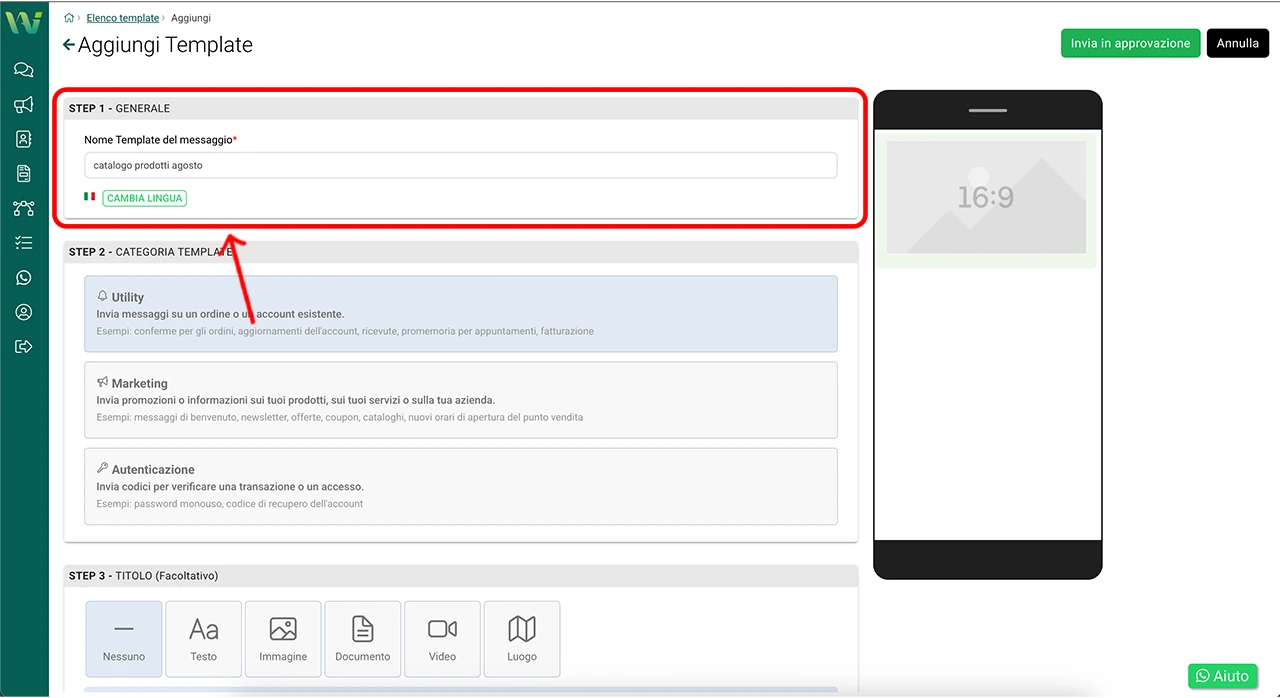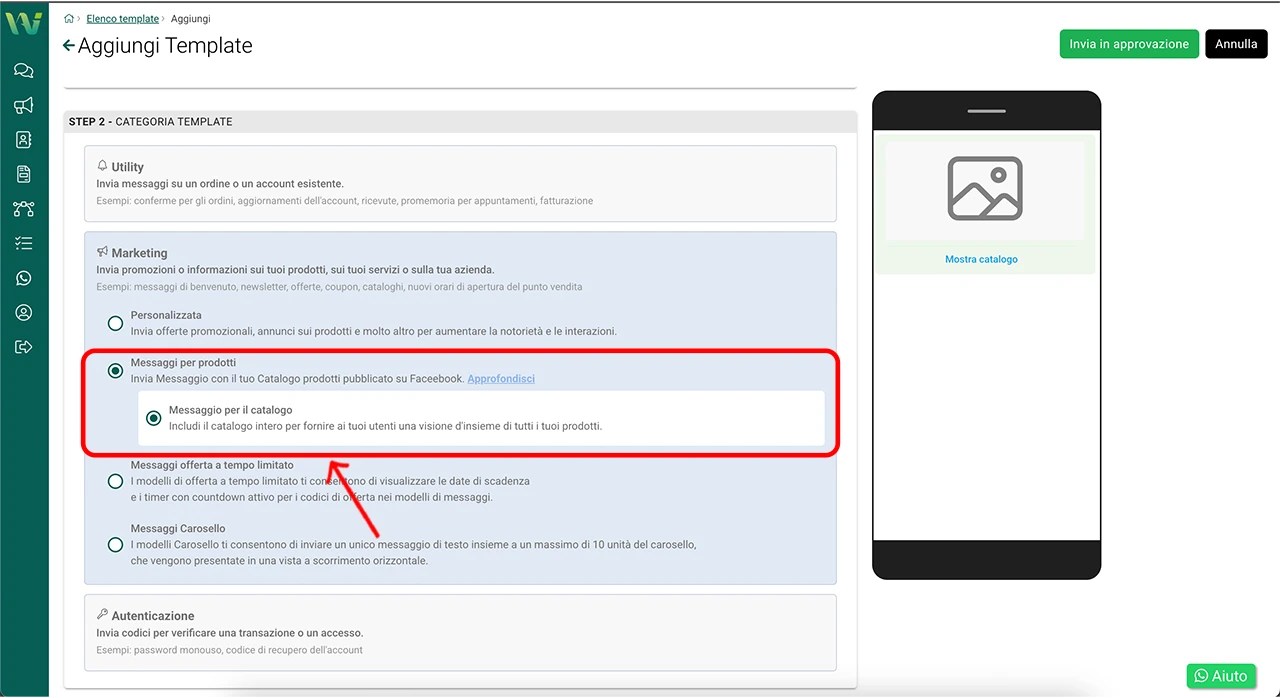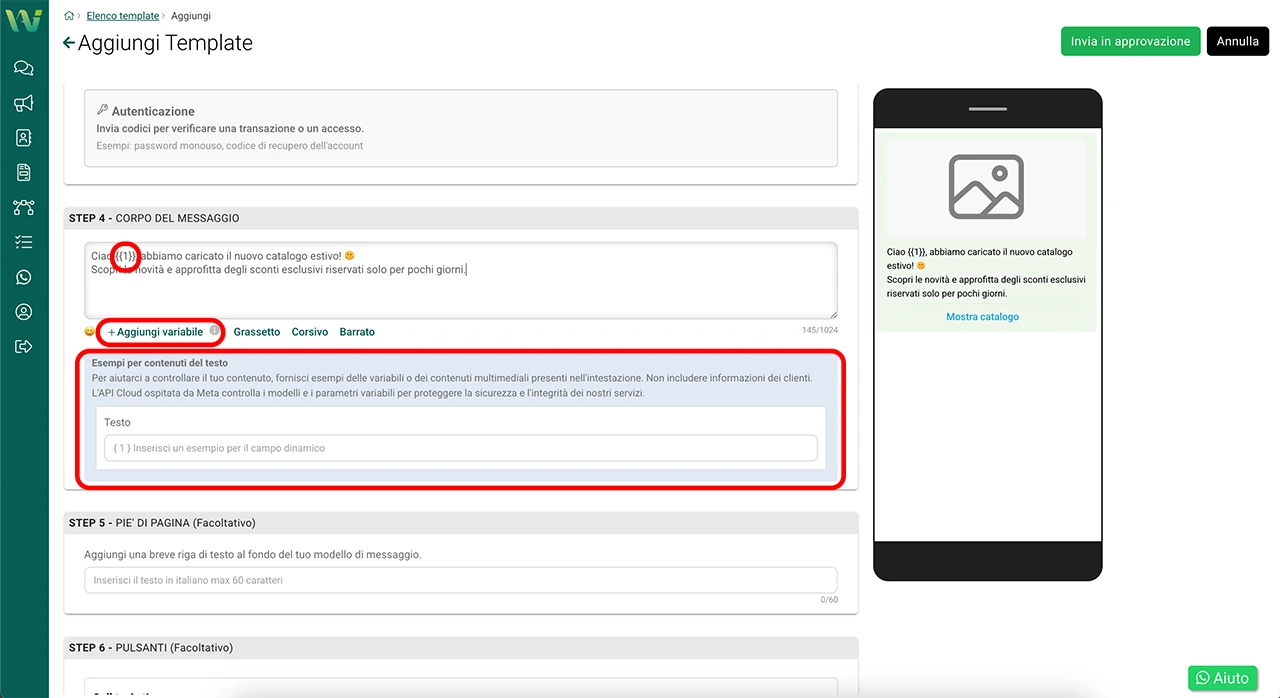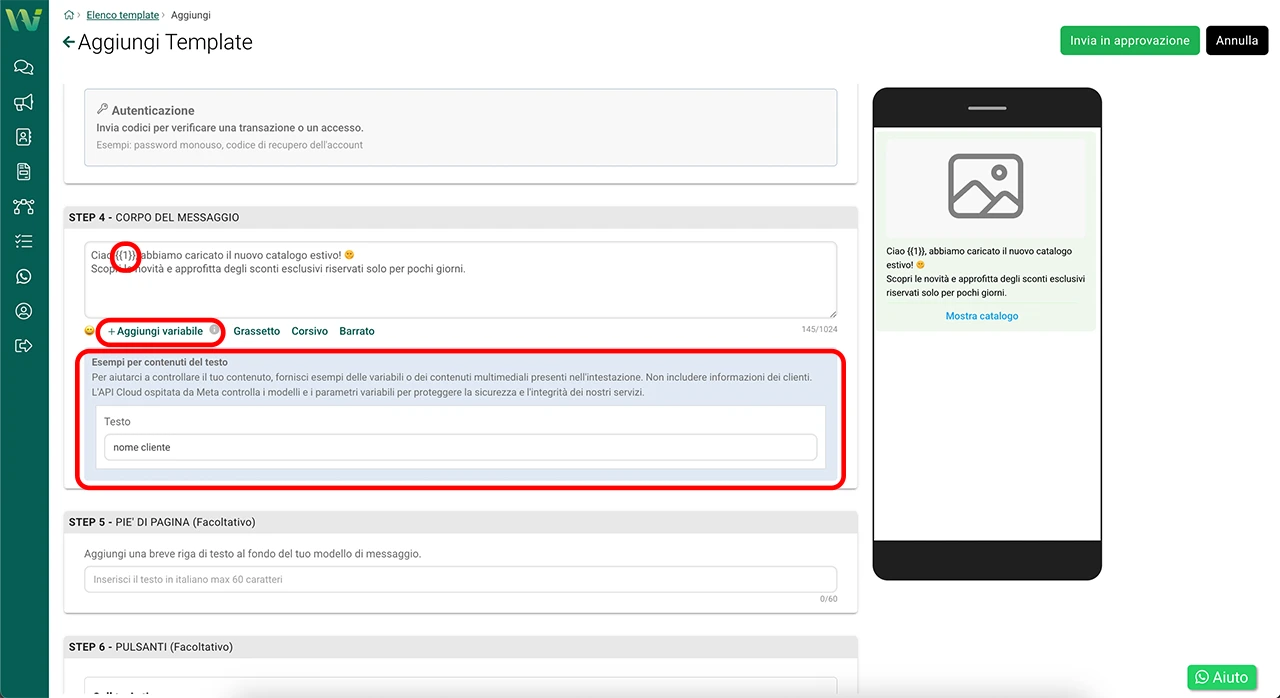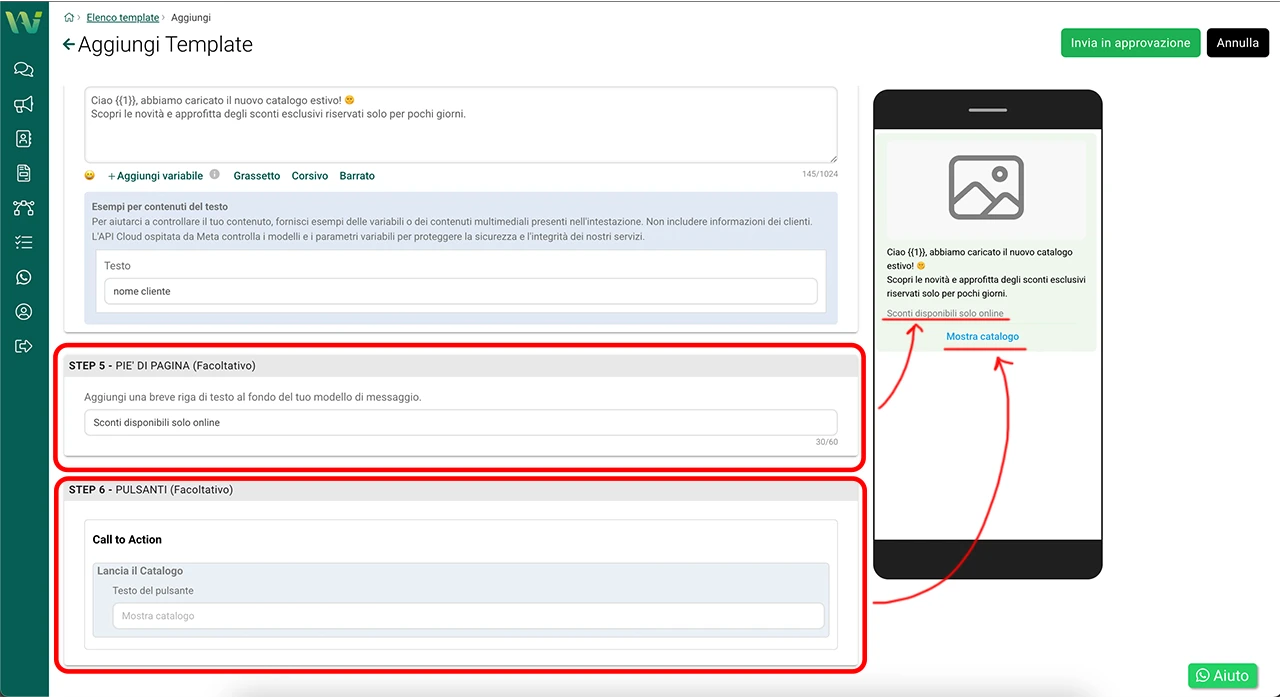I template con catalogo prodotti ti permettono di inviare su WhatsApp un messaggio con un pulsante che apre direttamente, dentro l’app, il catalogo collegato al tuo Facebook Commerce Manager. Il catalogo mostrato (immagini, titoli, prezzi) è sempre aggiornato automaticamente.
Quando usarlo:
- per presentare l’intera gamma di prodotti o servizi disponibili;
- per guidare gli utenti alla consultazione del catalogo completo;
- per offrire una visione d’insieme chiara e aggiornata della tua offerta commerciale.
È ideale per aziende con uno shop strutturato o un listino ampio e si presta anche a promozioni stagionali, novità o suggerimenti d’acquisto.
Prerequisito: per usare questo template devi aver collegato il Catalogo Facebook a WA Smart Business. Se non l’hai ancora fatto, segui prima questa guida: Come collegare il catalogo prodotti di Facebook a WhatsApp Business.
Fase 1 – Accedi alla sezione Templates
Dal menu laterale di WA Smart Business, clicca su “Templates” e poi su “Aggiungi Nuovo Modello“.
Fase 2 – Inserisci il nome del template
All’interno della sezione “STEP 1 – GENERALE“, nel campo “Nome Template del messaggio“, inserisci un nome descrittivo e facilmente riconoscibile.
Questo nome è solo interno e non verrà mai mostrato al cliente finale, ma serve a te e al tuo team per distinguere rapidamente i template tra loro.
Ti consigliamo di usare una nomenclatura chiara e coerente, ad esempio indicando la tipologia e il periodo di utilizzo:
- catalogo_prodotti_agosto_2025
- listino_primavera
- novita_collezione_autunno
Suggerimento: evita nomi generici come “template1” o “messaggio_test” perché, quando avrai molti template attivi, sarà difficile gestirli. Una nomenclatura standard (Esempio: tipo + mese/anno) semplifica l’organizzazione e la ricerca.
Nell’esempio qui sotto, è stato definito il nome “catalogo prodotti agosto“:
Fase 3 – Seleziona la categoria “Marketing” e il tipo “Messaggi per prodotti > Messaggio per il catalogo”
Nella sezione “STEP 2 – CATEGORIA TEMPLATE” seleziona la categoria Marketing, poi clicca su Messaggi per prodotti e infine scegli la voce Messaggio per il catalogo.
Questo tipo di template ti consente di:
- allegare direttamente il catalogo prodotti collegato alla tua pagina Facebook o al Commerce Manager;
- includere un pulsante CTA che apre l’intero catalogo direttamente nell’app WhatsApp;
- mostrare i prodotti già sincronizzati, con immagini, descrizioni e prezzi aggiornati automaticamente.
Questa opzione è particolarmente utile per aziende con una gamma ampia di articoli o che desiderano offrire una panoramica completa dell’assortimento disponibile.
Attenzione: se non hai ancora collegato il tuo Catalogo Facebook, comparirà un avviso rosso che ti chiede di abilitarlo.
In questo caso non potrai procedere oltre finché il collegamento non sarà attivo.
Per collegare il catalogo, leggi la guida dedicata: Come collegare il catalogo prodotti di Facebook a WhatsApp Business
Fase 4 – Corpo del messaggio
All’interno della sezione “STEP 4 – CORPO DEL MESSAGGIO” inserisci il testo principale del template.
Se vuoi rendere il messaggio personalizzabile (Esempio: nome cliente, data appuntamento, numero ordine), puoi inserire delle variabili dinamiche.
- Clicca sul pulsante “Aggiungi variabile” sotto il campo del messaggio.
- Comparirà un riquadro azzurro nella sezione sottostante, dove dovrai definire a cosa serve quella variabile e inserire un esempio reale.
Se nel corpo del messaggio scrivi:
» Esempio: Ciao {{1}}, abbiamo caricato il nuovo catalogo estivo! Scopri le novità e approfitta degli sconti esclusivi riservati solo per pochi giorni.
Nel riquadro delle variabili dovrai definire:
- Variabile 1: NOME CLIENTE (Esempio: “Luca”). Il campo del riquadro mostrerà il segnaposto “{ 1 } Inserisci un esempio per il campo dinamico” che devi compilare obbligatoriamente.
Attenzione: le variabili non devono mai essere isolate. Devono sempre essere precedute o seguite da testo o punteggiatura.
Esempio corretto: “Ciao {{1}},” – Esempio errato: “{{1}}”.
È possibile utilizzare fino a 8 variabili, facendo attenzione a evitare errori che potrebbero compromettere l’approvazione del template.
Approfondisci come prevenire i rifiuti più comuni.
Questo passaggio è fondamentale: Meta richiede che ogni variabile venga definita chiaramente e accompagnata da un esempio per poter approvare il template.
Fase 5 – Aggiungi un piè di pagina e pulsanti (facoltativo)
In questa fase puoi completare il tuo template inserendo due elementi opzionali che rendono il messaggio più completo e funzionale:
Piè di pagina (STEP 5 – PIÈ DI PAGINA (Facoltativo)): È una breve riga di testo che viene visualizzata in fondo al messaggio. Può essere utilizzata per aggiungere note accessorie come condizioni dell’offerta, limitazioni o indicazioni utili.
» Esempio: Sconti disponibili solo online
» Esempio: Promozione valida fino a esaurimento scorte
» Esempio: Solo per utenti registrati
Pulsante (STEP 6 – PULSANTI (Facoltativo)): Il template con catalogo prodotti include automaticamente un pulsante che consente all’utente di aprire il catalogo collegato al tuo account Commerce.
Nota importante: il testo del pulsante è fisso e non può essere modificato. Verrà visualizzato come “Mostra catalogo“.
Fase 6 – Invia il template in approvazione
Una volta compilati tutti i campi richiesti, clicca sul pulsante “Invia in approvazione” in alto a destra. Il template verrà inviato a Meta per la verifica e, se conforme, sarà approvato entro 24h.
Solo dopo l’approvazione da parte di META potrai utilizzarlo all’interno di automazioni o invii manuali su WA Smart Business.
Altre guide che potrebbero interessarti:
- Come creare un template di marketing
- Come creare un template di marketing con offerte a tempo
- Come creare un template di marketing con carosello